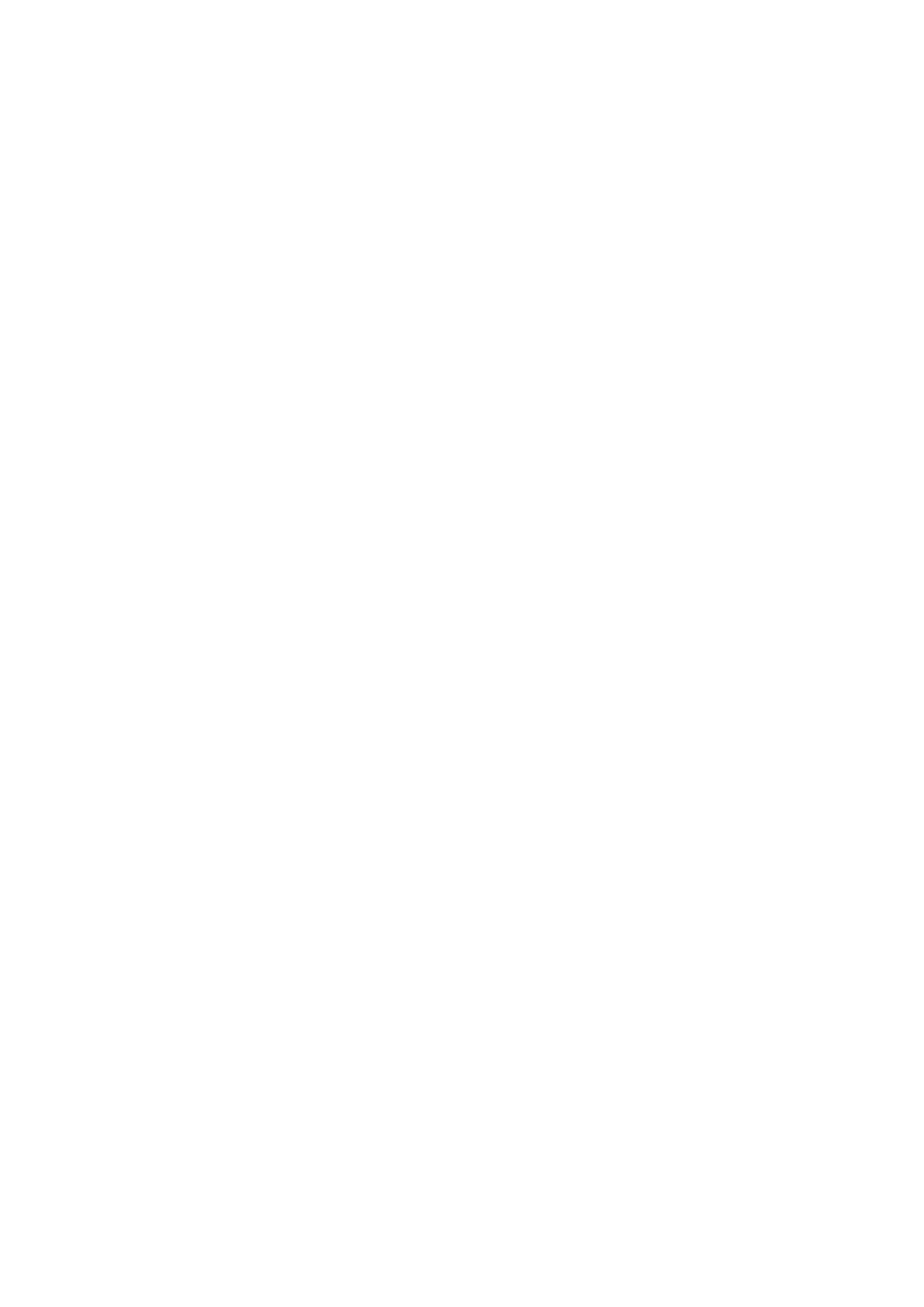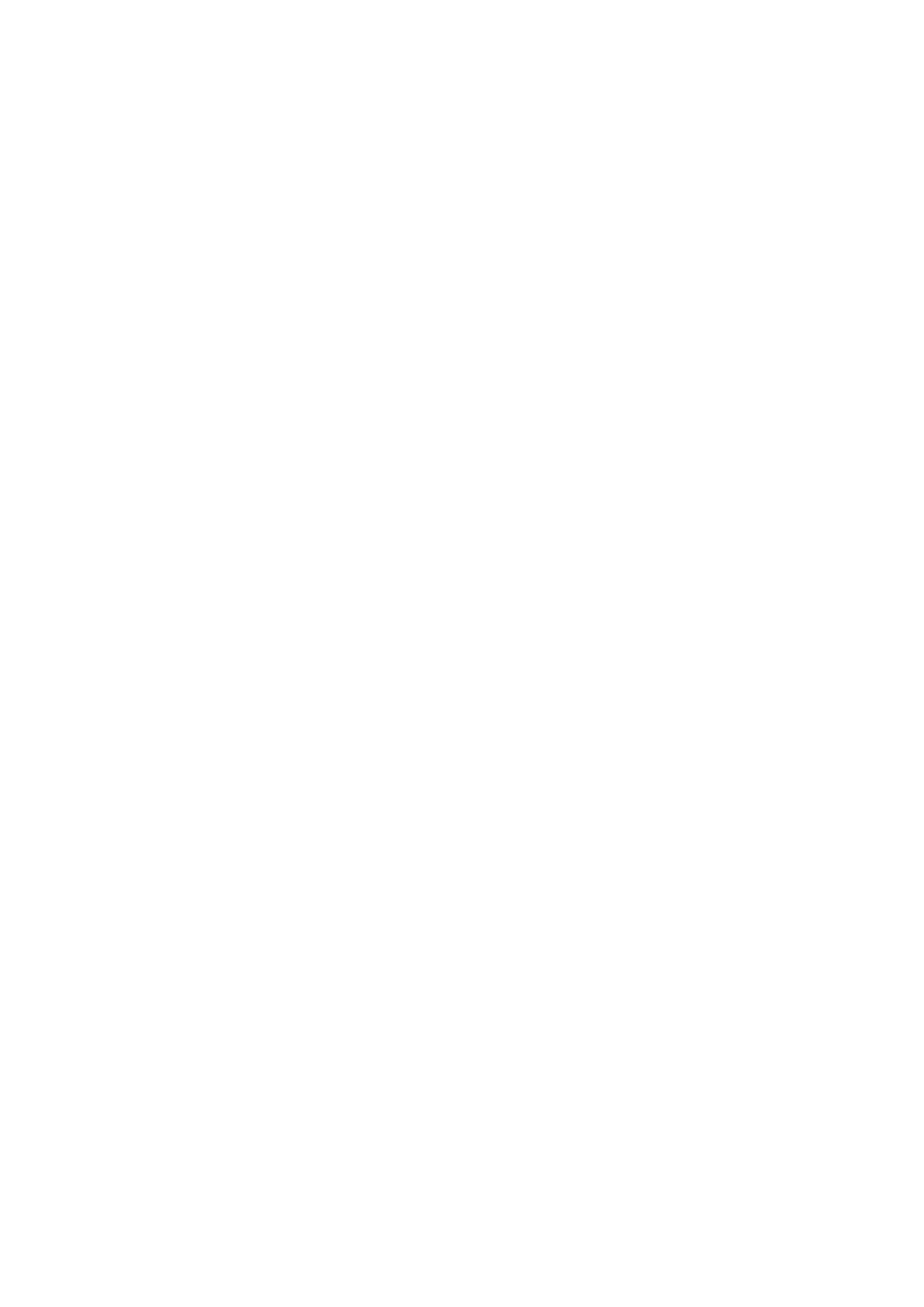
Oikean kaiuttimen irrottaminen....................................................................................................................................38
Oikean kaiuttimen asentaminen...................................................................................................................................39
WLAN-antennimoduuli (langaton lähiverkko)..................................................................................................................40
WLAN-antennimoduulin irrottaminen......................................................................................................................... 40
WLAN-antennimoduulin asentaminen..........................................................................................................................41
I/O-tytärkortti......................................................................................................................................................................43
I/O-tytärkortin irrottaminen......................................................................................................................................... 43
I/O-tytärkortin asentaminen........................................................................................................................................ 44
Sormenjälkitunnistimella varustettu virtapainikekokoonpano........................................................................................ 45
Sormenjälkitunnistimella varustetun virtapainikekokoonpanon irrottaminen......................................................... 45
Sormenjälkitunnistimella varustetun virtapainikekokoonpanon asentaminen.........................................................46
Emolevy.................................................................................................................................................................................47
Emolevyn irrottaminen.................................................................................................................................................. 47
Emolevyn asentaminen................................................................................................................................................. 49
USH-tytärkortti.................................................................................................................................................................... 51
USH-tytärkortin irrottaminen........................................................................................................................................51
USH-tytärkortin asentaminen......................................................................................................................................52
WWAN-antennimoduuli (langaton suuralueverkko)........................................................................................................53
WWAN-pääantennimoduulin irrottaminen..................................................................................................................53
WWAN-pääantennimoduulin asentaminen.................................................................................................................54
Kämmentukikokoonpano.................................................................................................................................................... 55
Kämmentukikokoonpanon irrottaminen......................................................................................................................55
Kämmentukikokoonpanon asentaminen.....................................................................................................................56
Luku 4: Ohjelma............................................................................................................................ 58
Ohjainten lataaminen...........................................................................................................................................................58
Luku 5: Järjestelmäasetukset.........................................................................................................59
BIOS yleisesti....................................................................................................................................................................... 59
BIOS-asennusohjelman avaaminen................................................................................................................................... 59
Käynnistysvalikko.................................................................................................................................................................59
Navigointinäppäimet........................................................................................................................................................... 60
Käynnistysjärjestys.............................................................................................................................................................. 60
Järjestelmän asennusohjelman asetukset........................................................................................................................ 60
Yhteenveto......................................................................................................................................................................61
Käynnistysmääritykset.................................................................................................................................................. 62
Integroidut laitteet.........................................................................................................................................................63
Tallennus.........................................................................................................................................................................65
Näyttö............................................................................................................................................................................. 66
Liitäntä............................................................................................................................................................................ 66
Virta................................................................................................................................................................................. 67
Tietoturva....................................................................................................................................................................... 68
Salasanat.........................................................................................................................................................................70
Päivittäminen ja palauttaminen..................................................................................................................................... 71
Järjestelmänhallinta........................................................................................................................................................72
Näppäimistö....................................................................................................................................................................73
Käynnistystä edeltävä toiminta.................................................................................................................................... 74
Virtualization (Virtualisointi)..........................................................................................................................................76
Suorituskyky................................................................................................................................................................... 76
4
Sisällysluettelo